Hiện nay tình trạng hack nick Facebook ngày càng nhiều, để bảo vệ tài khoản của mình, bạn có thể đổi mật khẩu mạnh hơn. Dưới đây, truongptdtntthptdienbiendong.edu.vn sẽ hướng dẫn cách đổi mật khẩu tài khoản Facebook đơn giản trên điện thoại, máy tính.
Xem ngay các sản phẩm laptop đang giảm giá SỐC
Hướng dẫn đổi mật khẩu Facebook trên máy tính
Bước 1: Nhấp vào biểu tượng hình tam giác nhỏ ở góc trên cùng bên phải của trang Facebook và chọn Cài đặt.
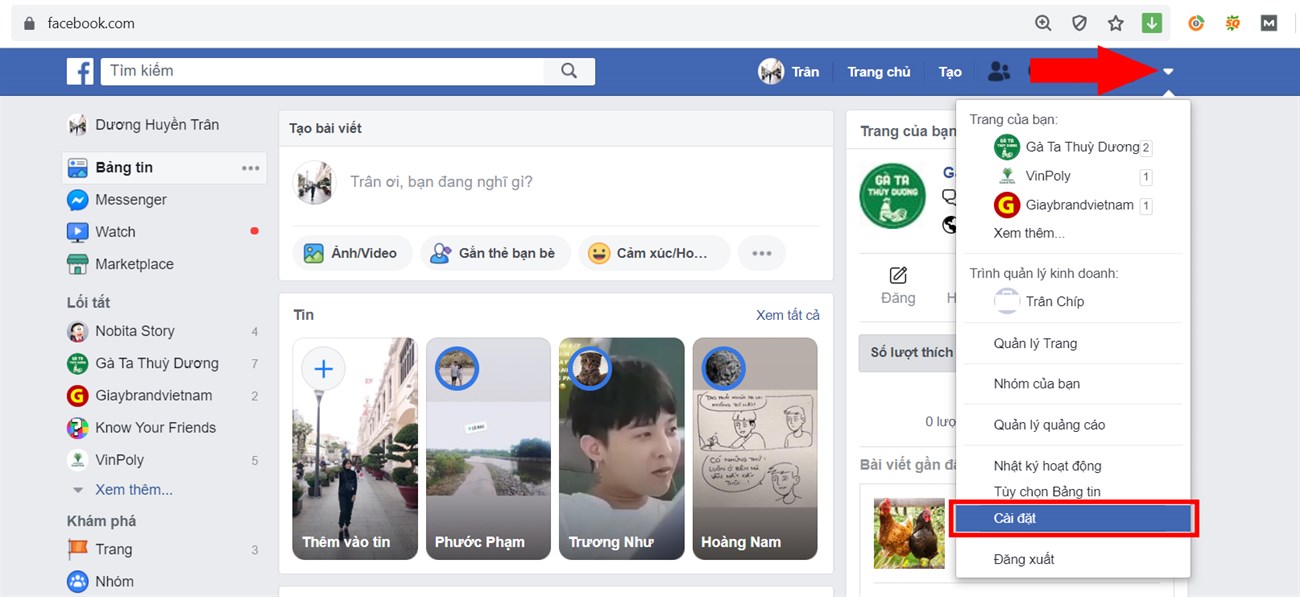
Bước 2: Nhấp vào Bảo mật và đăng nhập, trong phần Đổi mật khẩu chọn Chỉnh sửa.
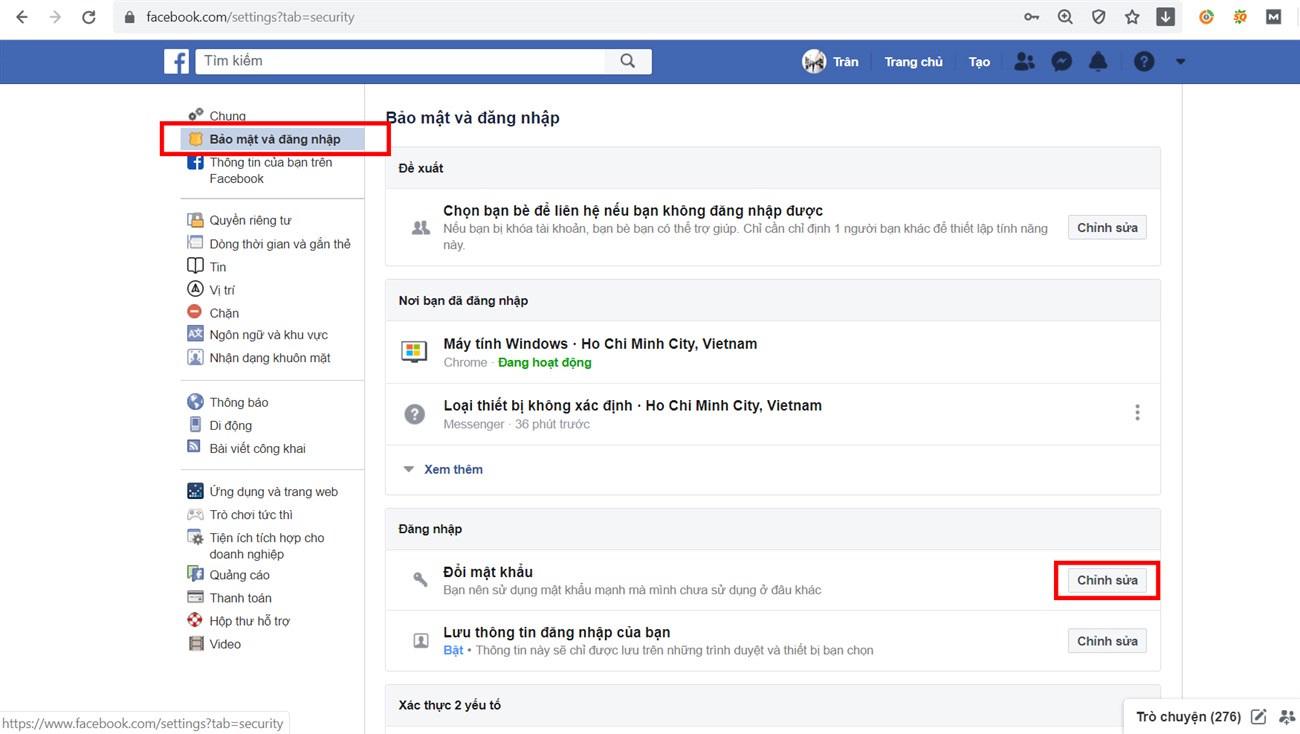
Bước 3: Nhập mật khẩu hiện tại và mật khẩu mới, cuối cùng nhớ nhấp vào Lưu thay đổi nhé.

Hướng dẫn đổi mật khẩu Facebook trên điện thoại Android
Bước 1: Nhấp vào biểu tượng 3 gạch ngang ở góc trên cùng bên phải của trang Facebook và chọn Cài đặt & quyền riêng tư => Cài đặt.

Bước 3: Nhấp vào Bảo mật và đăng nhập => Đổi mật khẩu, bạn hãy điền mật khẩu hiện tại và mật khẩu mới, sau đó nhấp vào Lưu thay đổi.

Hướng dẫn đổi mật khẩu Facebook trên điện thoại iPhone, iPad
Bước 1: Nhấp vào biểu tượng 3 gạch ngang ở góc dưới cùng bên phải của trang Facebook và chọn Cài đặt & quyền riêng tư => Cài đặt.
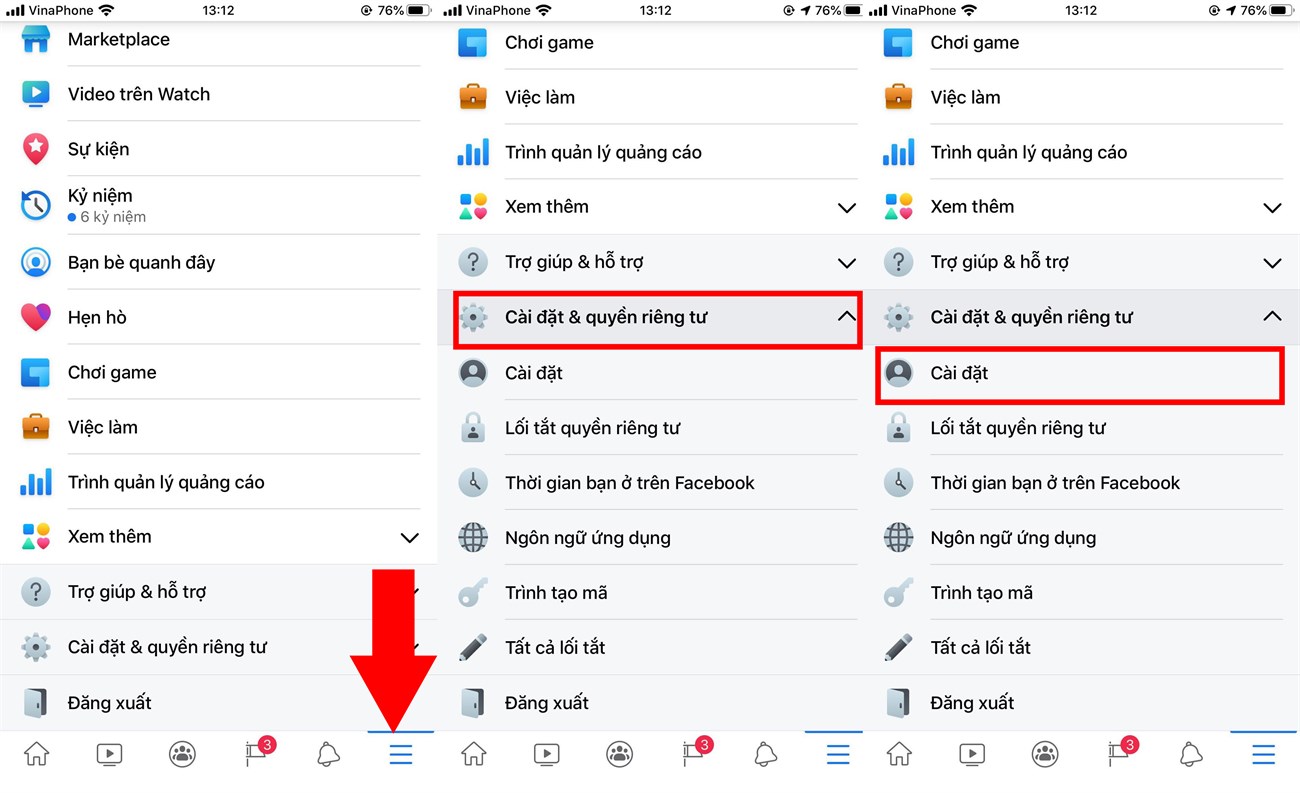
Bước 2: Nhấp vào Bảo mật và đăng nhập chọn Đổi mật khẩu, bạn hãy điền mật khẩu hiện tại và mật khẩu mới, sau đó nhấp vào Lưu thay đổi là xong nhé.

- Hướng dẫn cách chuyển dữ liệu từ Google Chrome sang Microsoft Edge
- 5 cách mở khóa điện thoại khi nút nguồn bị hỏng
- 11 thủ thuật tùy chỉnh thông báo cực hữu ích trên điện thoại Android
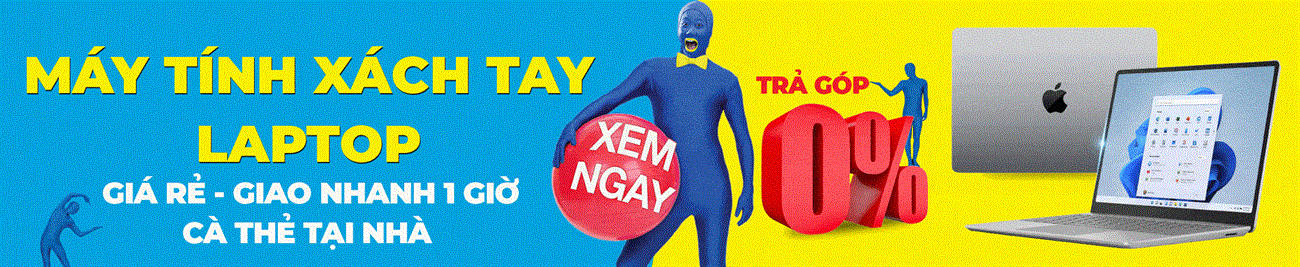

Trên đây là cách đổi mật khẩu tài khoản Facebook đơn giản trên điện thoại, máy tính mà truongptdtntthptdienbiendong.edu.vn chia sẻ đến bạn, mọi thắc mắc các bạn vui lòng để lại bên dưới nhé!
